Problema
- Iniciar Windows 11 en Modo a prueba de errores o Modo a prueba de errores con funciones de red
- Inicie Windows 11 en Modo a prueba de errores o Modo a prueba de errores con conexión en red mediante el símbolo del sistema
Solución
El Modo Seguro es una opción de solución de problemas que limita las operaciones de Windows a las funciones básicas.
- El Modo Seguro inicia Windows sólo con los controladores y servicios básicos.
- El Modo a prueba de errores con funciones de red inicia Windows sólo con los controladores principales y soporte de red.
Para iniciar el equipo en Modo seguro o Modo seguro con funciones de red, siga las instrucciones que se indican a continuación.
Iniciar Windows 11 en modo seguro o en modo seguro con funciones de red
-
Haga clic en Inicio → Encendido, mantenga pulsada la tecla Mayús y haga clic en Reiniciar.
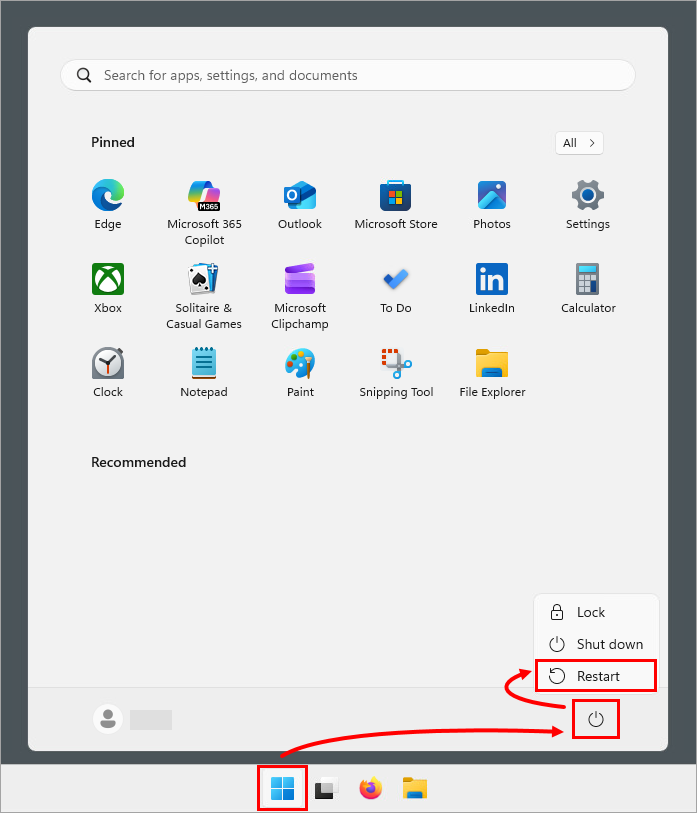
Figura 1-1
-
Haga clic en Solucionar problemas.

Figura 1-2
-
Haga clic en Opciones avanzadas.
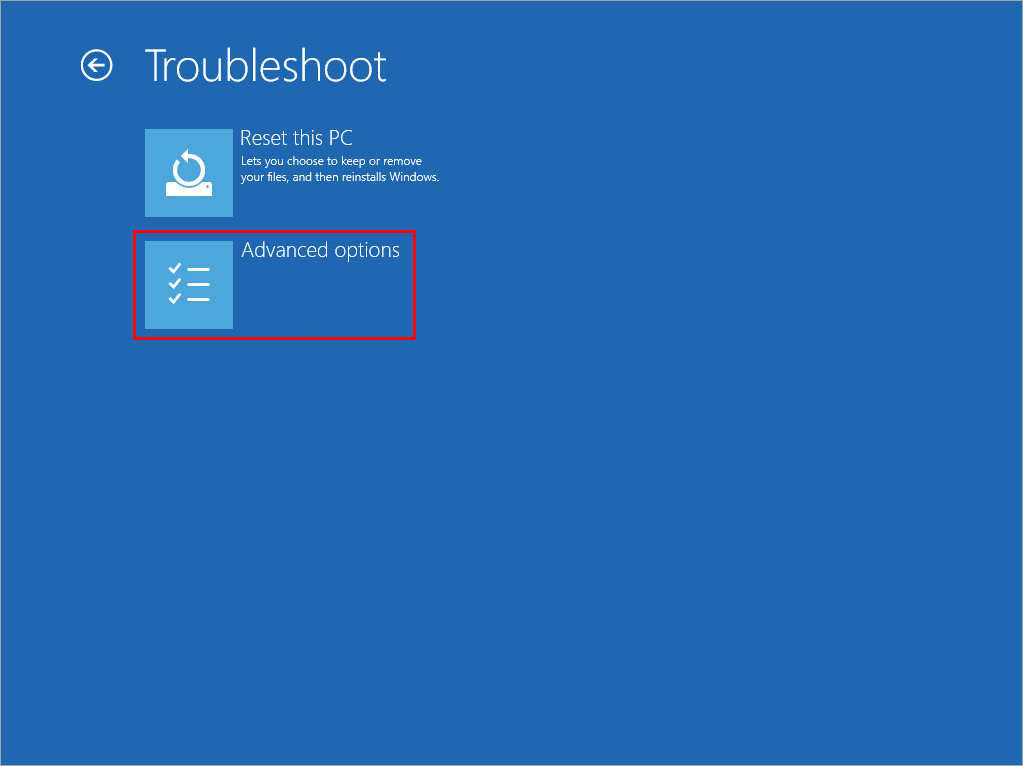
Figura 1-3
-
Haga clic en Startup Settings.

Figura 1-4
-
Haga clic en Restart.
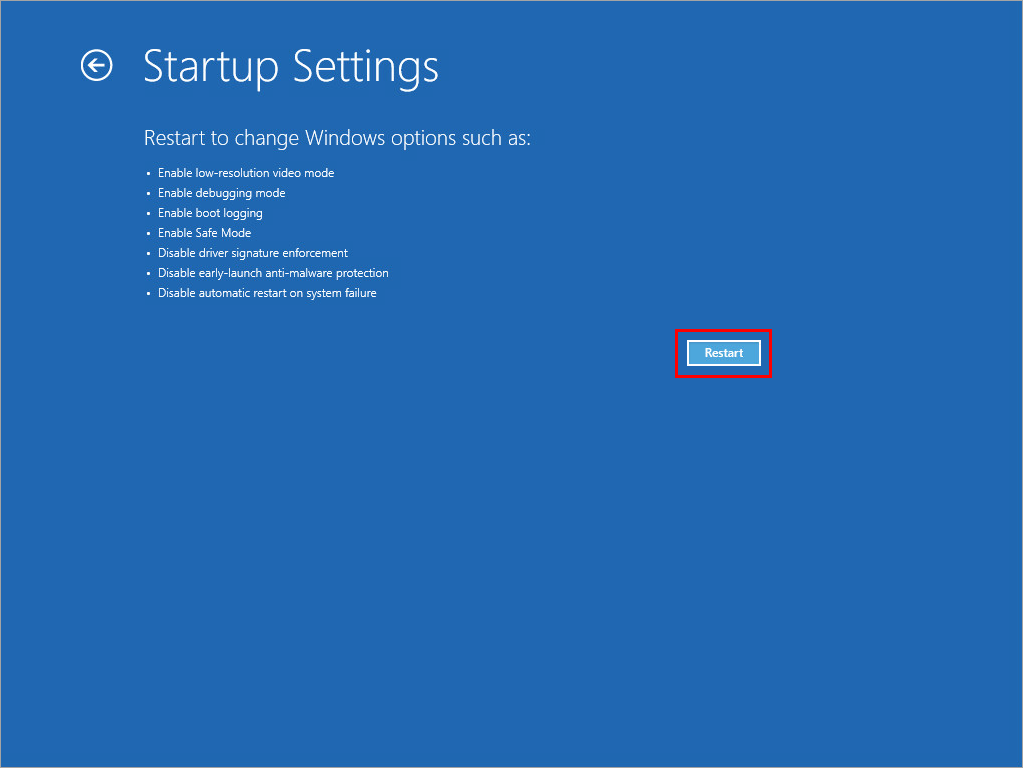
Figura 1-5
-
Después de que se reinicie tu ordenador, pulsa 4 o 5 en tu teclado para seleccionar Modo Seguro o Modo Seguro con Red, respectivamente.

Figura 1-6 -
Introduce tus credenciales para iniciar Windows en Modo Seguro o Modo Seguro con Red.
-
Para salir del Modo a prueba de errores o del Modo a prueba de errores con funciones de red, haga clic en Inicio, haga clic en el botón Encendido y haga clic en Reiniciar para volver a la configuración normal de Windows.
Inicie Windows 11 en Modo a prueba de errores o Modo a prueba de errores con funciones de red utilizando el símbolo del sistema
-
Haga clic en Inicio, empiece a escribir cmd, haga clic con el botón derecho en Símbolo del sistema y haga clic en Ejecutar como administrador.
-
Para un Modo Seguro, ejecute el siguiente comando:
bcdedit /set {actual} safeboot minimalPara un Modo Seguro con Redes, ejecute el siguiente comando:
bcdedit /set {actual} safeboot red -
Para iniciar Windows en Modo a prueba de fallos o en Modo a prueba de fallos con conexión en red, reinicie el ordenador con el siguiente comando
shutdown /r -
Tras el reinicio, inicie sesión.
-
Para salir del Modo a prueba de fallos o del Modo a prueba de fallos con conexión en red e iniciar la configuración normal de Windows
-
Haga clic en Inicio, comience a escribir cmd, haga clic con el botón derecho en Símbolo del sistema y haga clic en Ejecutar como administrador.
-
Ejecute el siguiente comando
bcdedit /deletevalue {current} safeboot -
Reinicie su ordenador utilizando el siguiente comando
shutdown /r
-